Как добавить надстройки продукта и дополнительные параметры к продукту WooCommerce
Опубликовано: 2023-03-15Раскрытие информации: этот пост может содержать партнерские ссылки. Покупка продукта по одной из этих ссылок приносит нам комиссию без каких-либо дополнительных затрат для вас.
Стандартные продукты WooCommerce очень просты. Есть определенные вещи, которые вы просто не можете продать, используя варианты и варианты продукта, встроенные в сам WooCommerce.
Например, вы можете позволить своим клиентам добавить личную гравировку, выбрать ткань премиум-класса или вариант подарочной упаковки. Может быть, вы хотите добавить калькулятор расчетной цены, чтобы продавать товары по размеру или объему.
В этой статье мы дадим пошаговое руководство о том, как:
- Установите и настройте плагин WooCommerce Product Options от Barn2.
- Добавьте пользовательские дополнения к своим продуктам
- Отображение дополнительных опций надстройки на отдельной странице продукта и странице магазина.
Давайте начнем!
- Что такое надстройки для продуктов WooCommerce?
- Реальные примеры дополнений к продуктам WooCommerce
- Какие существуют типы дополнений к продукту?
- Ключевые преимущества использования дополнений к продуктам WooCommerce
- 1. Легко добавлять и управлять
- 2. Персонализация
- 3. Допродажи и кросс-продажи
- Как добавить дополнения к продукту в свой магазин с помощью параметров продукта WooCommerce
- 1. Установите плагин надстроек продукта WooCommerce.
- 2. Создайте группу надстроек продукта
- Как отображать дополнения к продукту в вашем магазине WooCommerce?
- 1. Отображение на странице одного продукта
- 2. Отображение дополнений к продукту на странице магазина.
- 2. Показывать дополнения к продукту в лайтбоксе быстрого просмотра
- Добавление дополнительных надстроек продукта в WooCommerce
Что такое надстройки для продуктов WooCommerce?
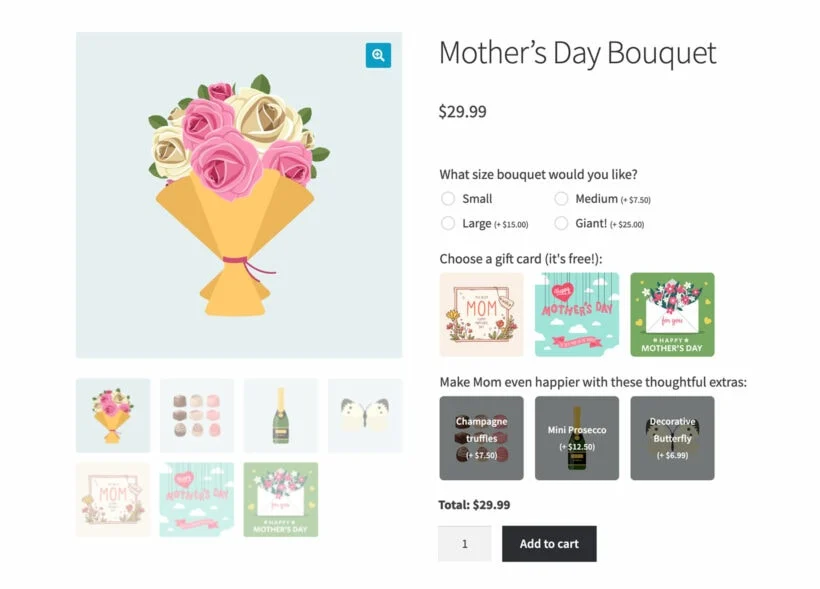
Надстройки продукта WooCommerce — это функции, которые в основном позволяют вам предлагать своим клиентам дополнительные параметры и настройки помимо стандартных предложений продукта. Это означает, что вы можете продавать продукты с уникальными функциями, опциями или требованиями и предоставлять своим клиентам более персонализированный опыт покупок.
Кроме того, вы можете предложить варианты размера, цвета или любого другого элемента, который вы хотите предоставить своим клиентам для настройки.
В отличие от вариантов продукта, вы можете выбирать из широкого спектра стилей для своих дополнений к продукту. Например, вы можете отображать их в виде флажков, переключателей, образцов цвета, интерактивных изображений и т. д.
Реальные примеры дополнений к продуктам WooCommerce
Многие бренды электронной коммерции используют дополнения к продуктам в своих предложениях. Вот несколько примеров дополнений к продуктам, предлагаемых популярными брендами.
Кастомизация автомобиля Тесла
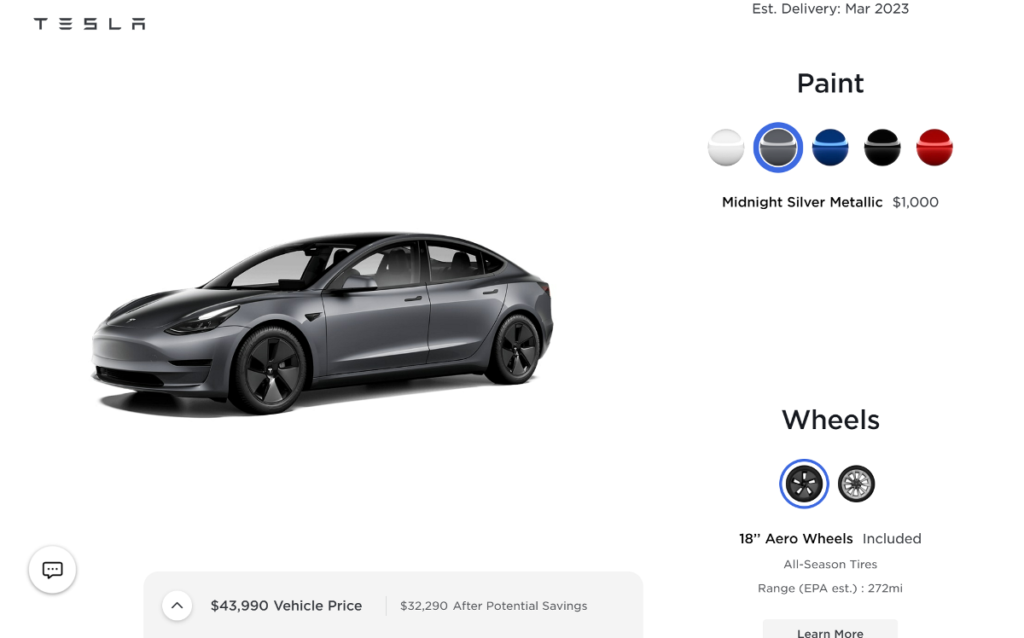
Tesla предлагает клиентам возможность настроить свой автомобиль с помощью таких функций, как цвет кузова, стиль колес и интерьер. Эти функции позволяют клиентам персонализировать свой автомобиль по своему вкусу и сделать его уникальным отражением их индивидуальности и стиля.
Вариант гравировки Apple
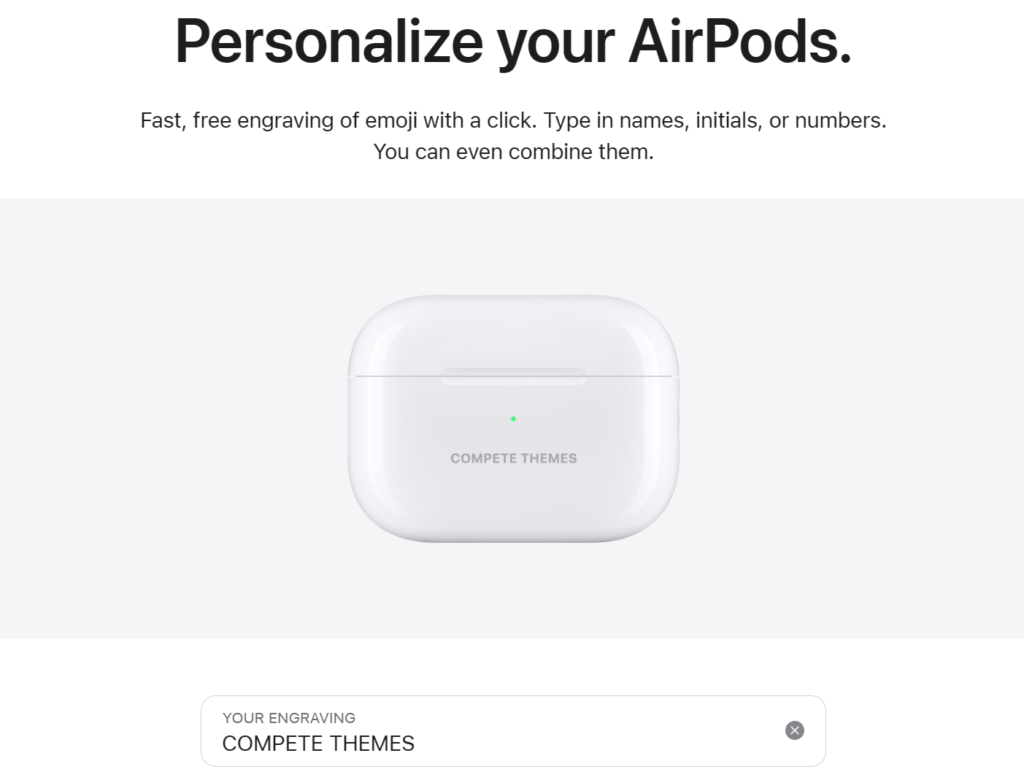
Apple предлагает клиентам возможность выгравировать эмодзи или собственный текст на таких продуктах, как iPad, Apple Pencil, AirTag и AirPods. Эта функция персонализации делает продукт более особенным для покупателя.
Домино'с Пицца Строитель
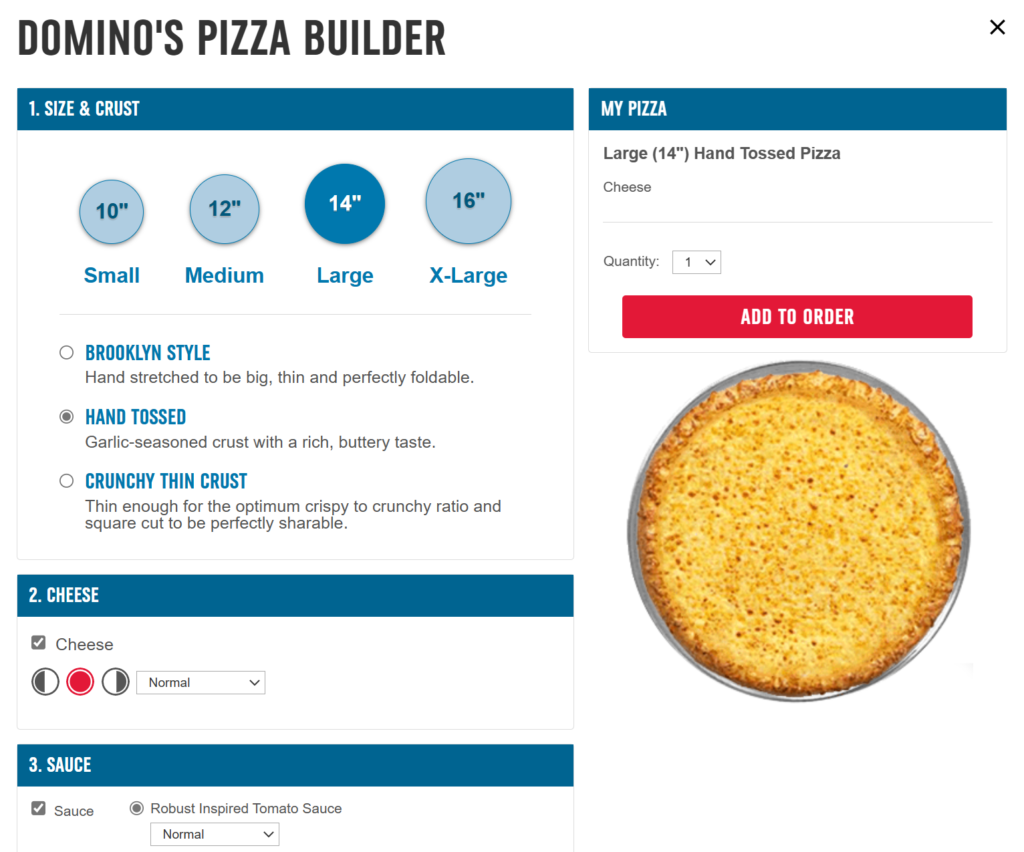
Domino's позволяет клиентам создавать свою пиццу по индивидуальному заказу, позволяя им выбирать размер, корочку, начинки, соусы или соусы для своего заказа.
Теперь, когда мы знаем, как используются дополнения к продукту, давайте теперь рассмотрим различные поля дополнений к продукту.
Какие существуют типы дополнений к продукту?
В зависимости от характера вашего бизнеса и потребностей клиентов существует множество типов дополнительных продуктов. Некоторые из распространенных типов:
1. Пользовательские поля ввода (текстовые и числовые поля)
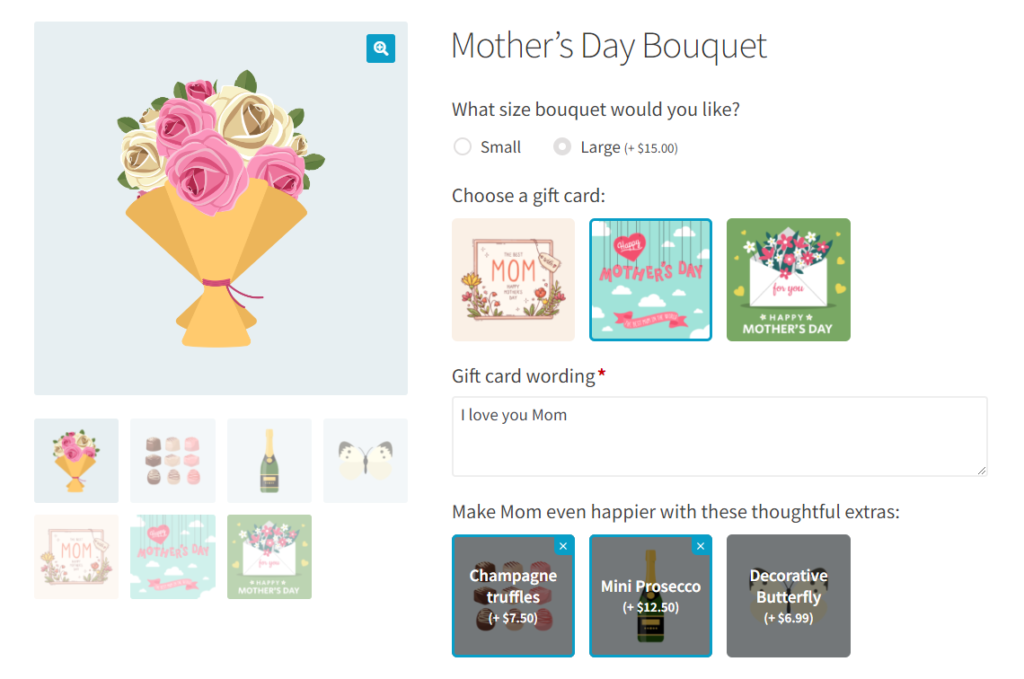
Надстройка настраиваемого поля позволяет добавлять текстовые поля на страницы вашего продукта, позволяя клиентам вводить настраиваемый текст, например имена, инициалы или сообщения. Этот тип надстройки полезен для продуктов, которые позволяют гравировать, персонализированные подарки или футболки на заказ.
2. Флажок, выбор и радиокнопки
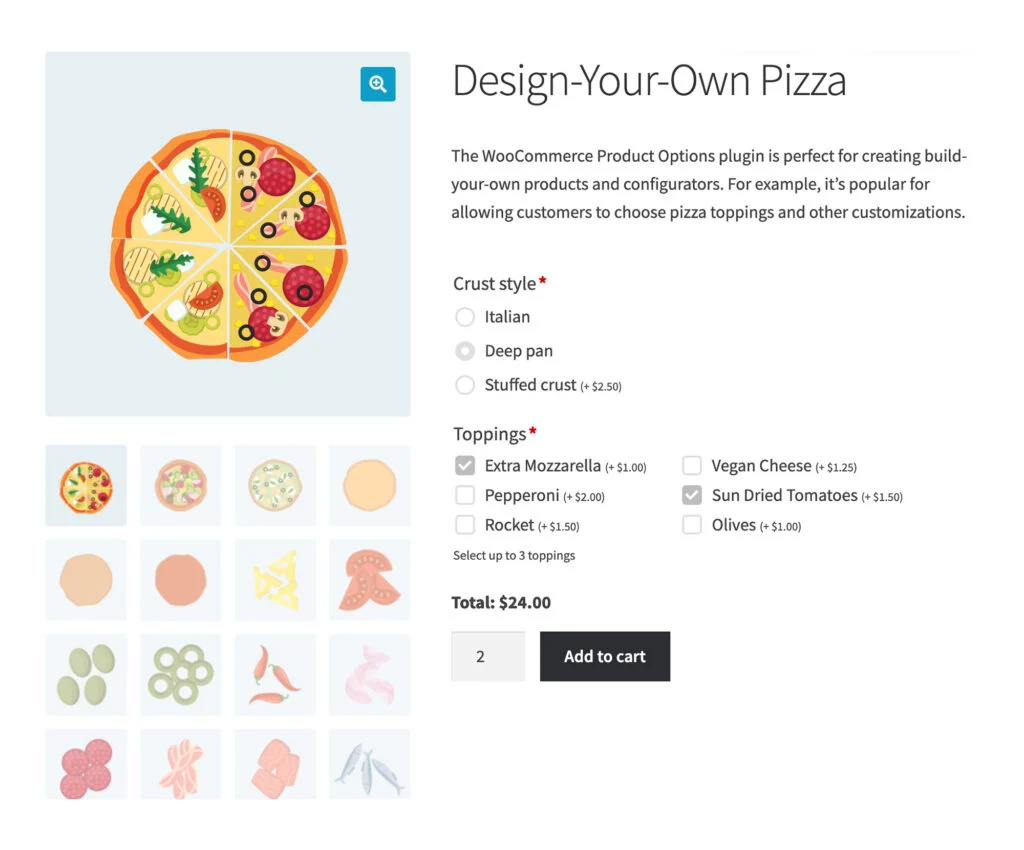
Эти надстройки предоставляют клиентам ряд вариантов на выбор, таких как размер, цвет или вкус. Надстройки флажков позволяют клиентам выбирать несколько вариантов, тогда как радиокнопка WooCommerce и надстройки кнопок выбора ограничивают клиентов одним вариантом.
4. Кнопки с изображениями и образцы цветов
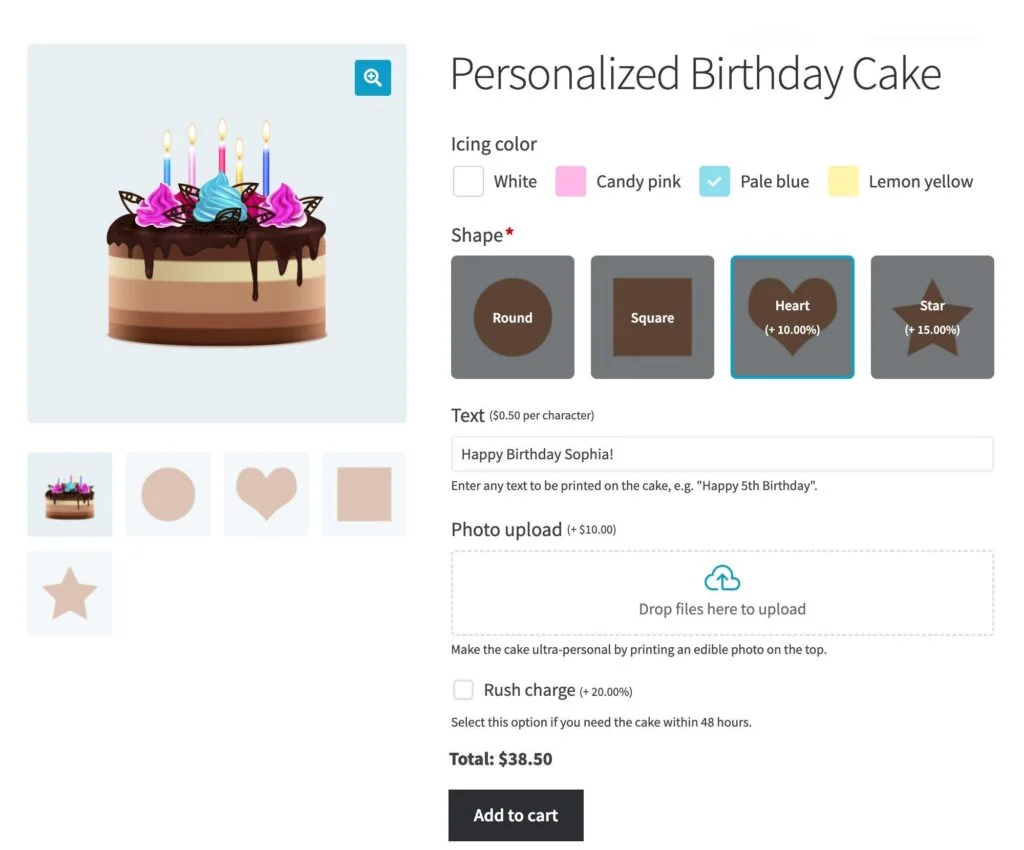
Надстройка кнопки изображения позволяет клиентам выбирать параметры, щелкая изображение надстройки, а надстройки образцов цвета позволяют клиентам выбирать параметры, выбирая из диапазона цветов. Оба этих дополнения помогают клиентам лучше представить себе, как будет выглядеть конечный продукт.
3. Загрузка файлов
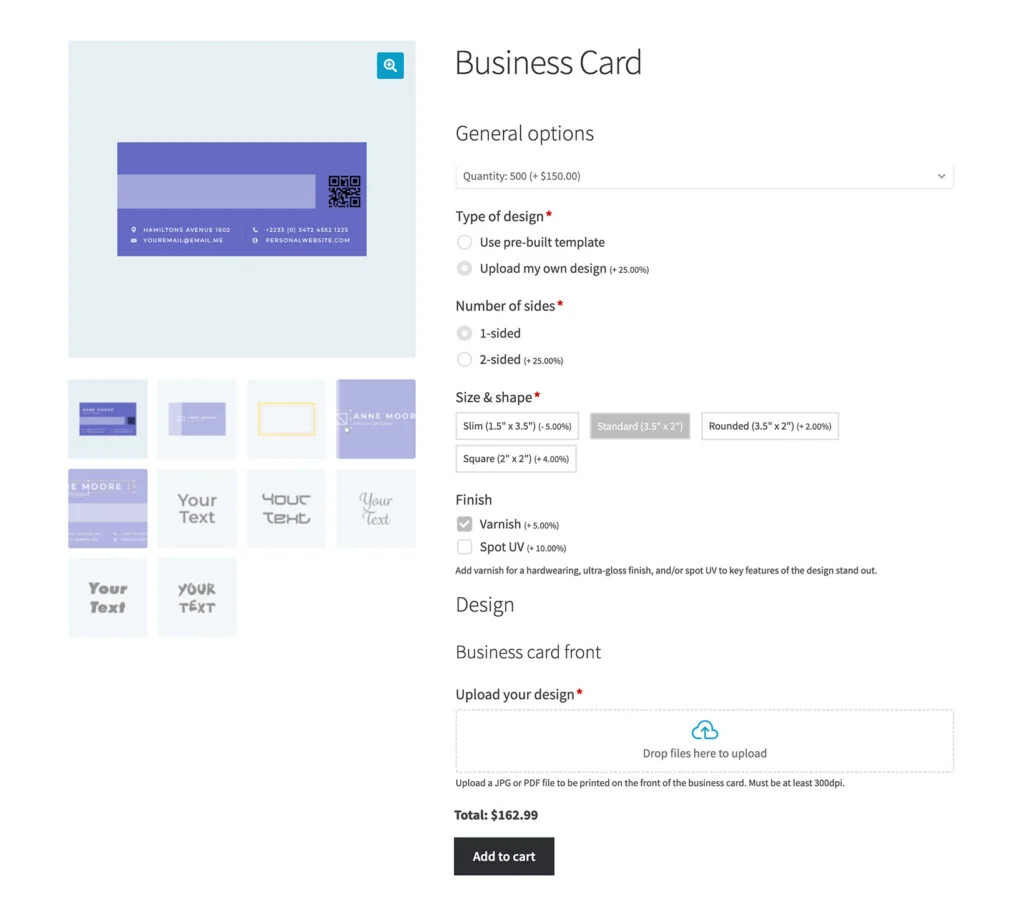
Дополнение для загрузки файлов позволяет клиентам загружать файлы в рамках настройки своего продукта. Это полезно для продуктов, которые требуют пользовательской графики, логотипов или других элементов дизайна.
5. Выбор даты и времени
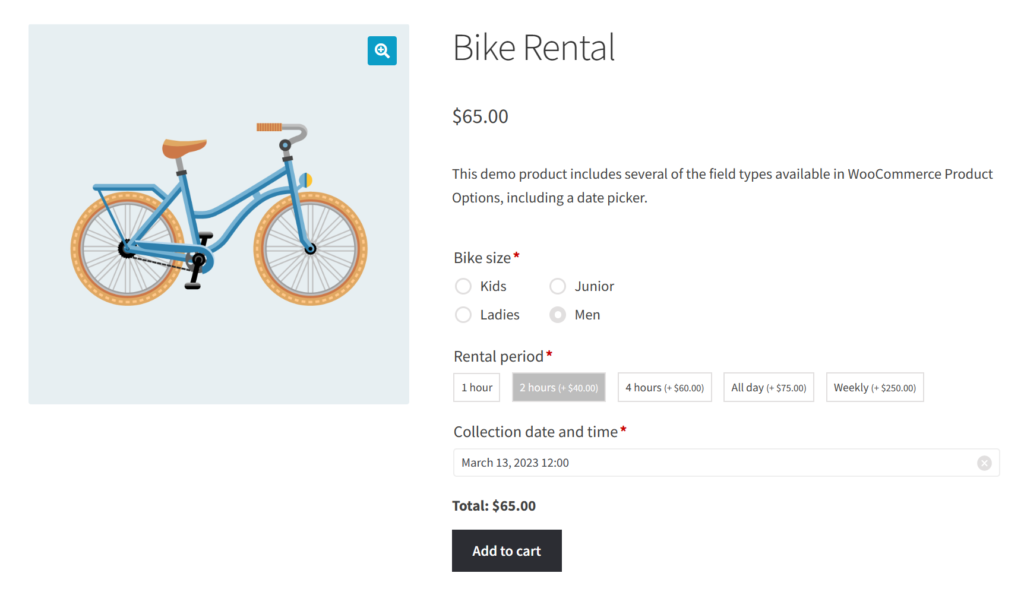
Дополнение для выбора даты и времени упрощает процесс бронирования для клиентов, позволяя им выбирать желаемую дату и время непосредственно на странице продукта. Эта функция особенно полезна для предприятий, которые предлагают индивидуальные услуги бронирования, такие как доставка еды или запись на прием.
6. Формулы цены
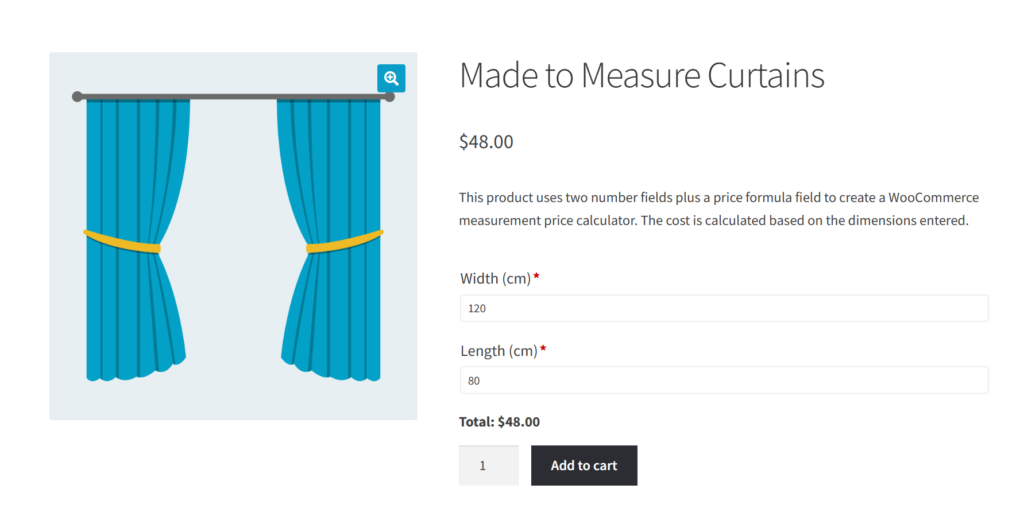
Надстройка «Формула цены» позволяет вам настроить калькулятор цен измерения WooCommerce для ваших продуктов на основе выбора или ввода клиентов. Это особенно полезно для продуктов со сложной структурой ценообразования или специальными ценами.
Это некоторые распространенные типы дополнений к продуктам, которые предприятия могут использовать для улучшения покупательского опыта своих клиентов и увеличения их доходов. В следующем разделе мы обсудим преимущества использования этих надстроек для вашего магазина.
Ключевые преимущества использования дополнений к продуктам WooCommerce
Хотя WooCommerce позволяет создавать вариативные продукты, они не являются гибкими и предоставляют лишь ограниченное количество опций. Именно здесь надстройки продукта WooCommerce могут предоставить решение.
В этом разделе мы рассмотрим преимущества использования дополнений к продуктам WooCommerce и то, как они могут помочь вам предложить расширенные возможности настройки продукта для ваших клиентов.
1. Легко добавлять и управлять
По сравнению с вариантами продуктов надстройки продуктов WooCommerce предоставляют владельцам магазинов более простое и управляемое решение. Это позволяет им легко создавать различные комбинации продуктов с помощью различных типов дополнений. Процесс прост — выберите тип, добавьте параметры и опубликуйте. Вот как это легко!
Кроме того, в отличие от вариантов продукта, надстройки продукта не требуют настройки новой единицы хранения (SKU), так как все комбинации обрабатываются под одним и тем же SKU.
2. Персонализация
Персонализация является важным аспектом современных магазинов электронной коммерции, а дополнения к продуктам предоставляют владельцам магазинов возможность предлагать персонализированные продукты своим клиентам. Используя надстройки продукта, предприятия могут предлагать широкий спектр параметров настройки, таких как добавление текста, выбор цветов и загрузка изображений. Эти параметры настройки могут быть адаптированы для удовлетворения конкретных потребностей и предпочтений отдельных клиентов.
Дополнения к продуктам создают уникальный опыт покупок, что может привести к повышению удовлетворенности клиентов, их лояльности и повторных покупок. Персонализированные продукты также могут стать отличным подарком и создать маркетинг из уст в уста для вашего бизнеса.
3. Допродажи и кросс-продажи
Дополнения к продукту также можно использовать в качестве эффективного инструмента дополнительных и перекрестных продаж. Предлагая клиентам дополнительные возможности в процессе покупки, предприятия могут повысить ценность каждой продажи и получить дополнительный доход. Эта стратегия не только приносит пользу бизнесу, но и предоставляет покупателям дополнительные возможности для повышения качества их покупок, что приводит к более приятному шопингу.
Как добавить дополнения к продукту в свой магазин с помощью параметров продукта WooCommerce
Теперь, когда мы знаем о преимуществах, давайте посмотрим, как добавить дополнения к продукту в ваш магазин, используя параметры продукта WooCommerce от Barn2. К концу этого раздела вы будете лучше понимать, как использовать этот подключаемый модуль для создания расширенных параметров настройки продукта для ваших клиентов.
1. Установите плагин надстроек продукта WooCommerce.
Самый простой способ добавить надстройки продукта — использовать параметры продукта WooCommerce. Это потому что:

- Он смехотворно прост в использовании . Он имеет визуальный интерфейс, который позволяет легко добавлять любые надстройки на страницу продукта.
- Много типов дополнений . Он поставляется со всеми типами надстроек, которые мы обсуждали выше, а также с некоторыми дополнительными полями, такими как формула цены.
- Расширенные функции . Для каждого дополнения вы можете использовать расширенные функции, такие как условная логика и расширенные правила, чтобы заставить их работать так, как вы хотите.
Чтобы установить плагин WooCommerce Product Options, загрузите zip-файл плагина из раздела своей учетной записи и перейдите на страницу «Плагины» > «Добавить новый» на своем сайте WordPress. Нажмите кнопку «Загрузить плагин» и выберите файл на своем компьютере. После установки активируйте плагин и следуйте указаниям мастера подключения, который проведет вас через процесс установки.
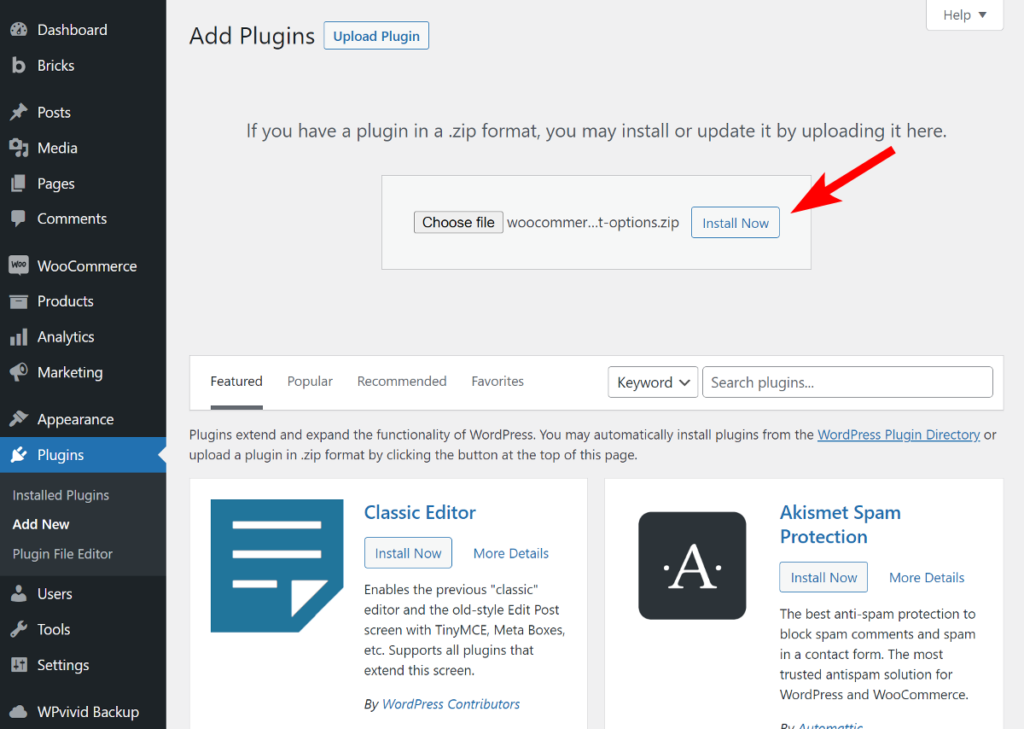
На первом этапе мастера вам необходимо подтвердить свой лицензионный ключ. Скопируйте ключ из своей учетной записи Barn2, вставьте его в соответствующее поле и нажмите кнопку «Активировать» . Как только ваш ключ будет проверен, нажмите «Далее».
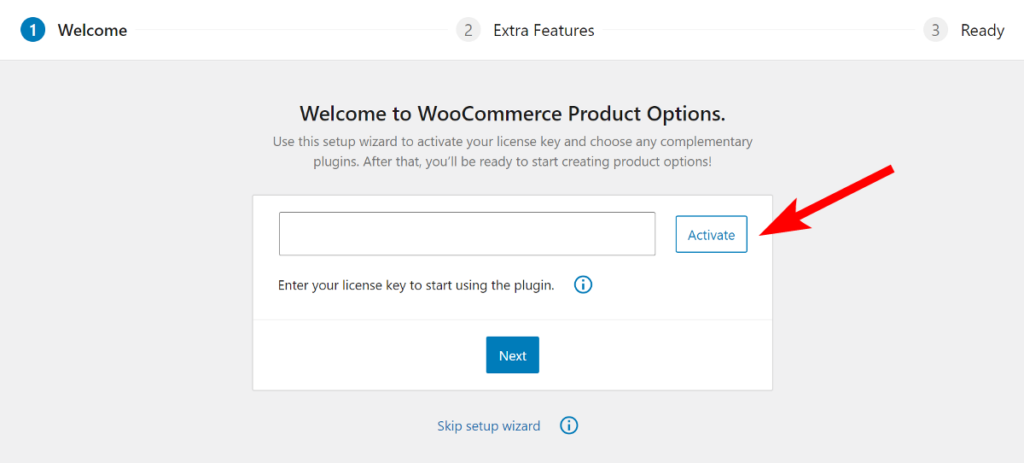
На следующей странице вы можете выбрать любые дополнительные плагины WooCommerce, предлагаемые Barn2, которые могут вас заинтересовать, или нажать «Завершить настройку», чтобы завершить процесс подключения.
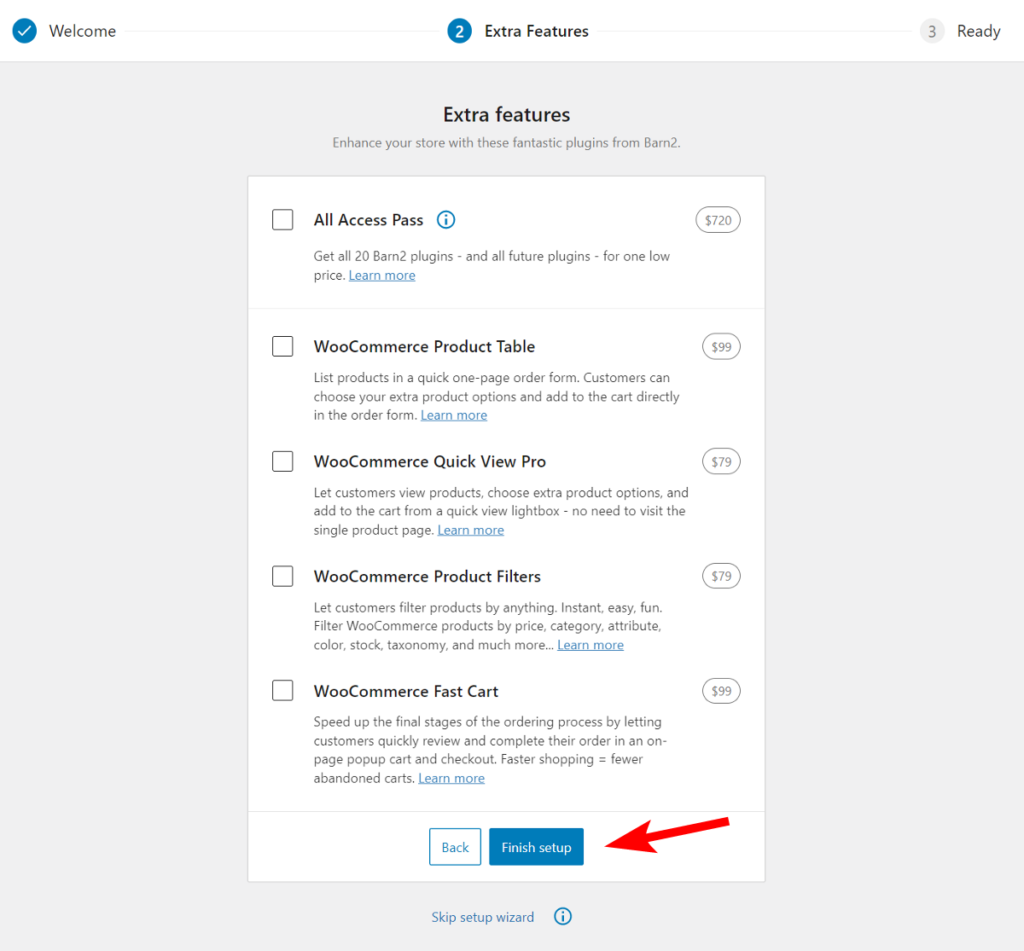
Теперь, когда вы успешно настроили подключаемый модуль, пришло время создать свою первую группу дополнений к продукту.
2. Создайте группу надстроек продукта
После того, как вы завершили работу мастера адаптации, вы можете приступить к созданию дополнительных параметров продукта WooCommerce. Для этого либо нажмите кнопку «Создать параметры продукта», либо перейдите в «Продукт» > «Параметры продукта ».
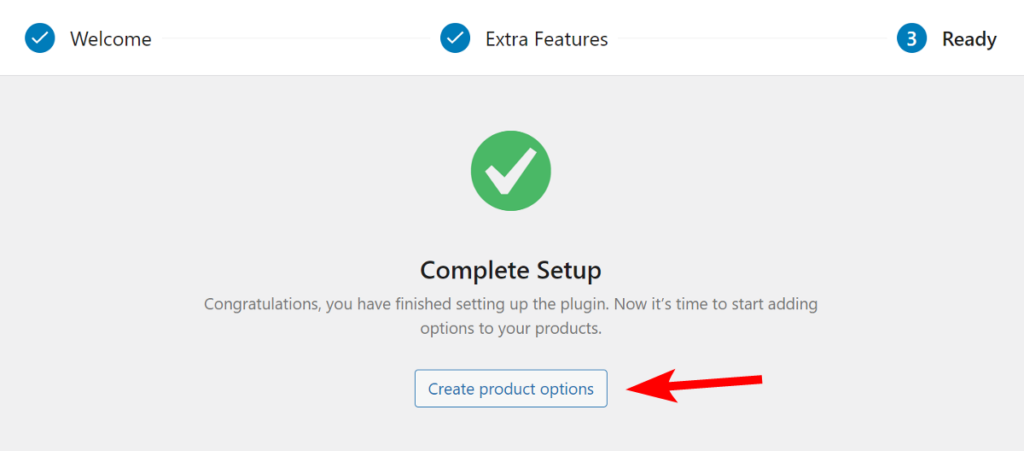
Здесь вы можете создавать столько надстроек продукта, сколько хотите, структурированных по группам.
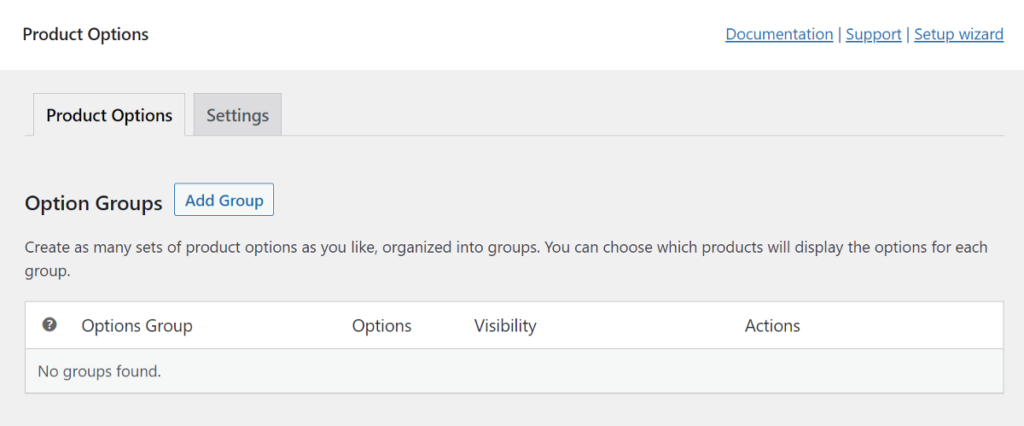
Чтобы начать добавлять надстройки, просто нажмите кнопку «Добавить группу» и дайте ей имя. Это имя будет названием группы, в которую мы будем добавлять различные типы надстроек. Вы можете дать ему любое имя, так как оно будет видно только администратору WordPress, а не вашим клиентам.
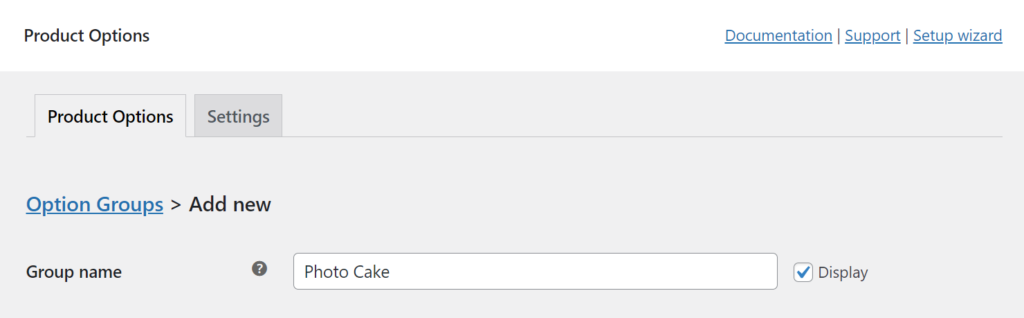
Настройки видимости
Затем вы можете выбрать настройки видимости для надстроек вашего продукта. У вас есть возможность сделать их видимыми глобально или указать, в каких категориях они будут отображаться. Это позволяет адаптировать параметры продукта к конкретным продуктам или категориям.
Когда вы нажимаете переключатель определенной категории и продукта, открываются дополнительные параметры для управления видимостью на основе включения и исключения. Вы можете ввести название продукта или категории, чтобы добавить их в список.
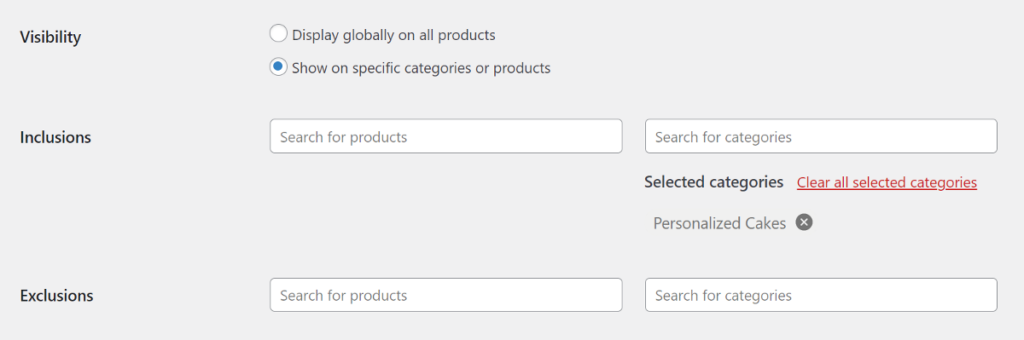
Это дает вам больший контроль над тем, где и когда будут отображаться параметры вашего продукта, гарантируя, что они будут показаны только соответствующим клиентам.
Добавьте варианты продукта
Двигаясь вперед, следующий шаг включает в себя добавление фактических надстроек продукта в ваш магазин WooCommerce. Для этого просто нажмите кнопку «Добавить» и введите название вашего дополнения.

Затем вы можете выбрать тип надстройки, которую хотите добавить на страницу продукта. В зависимости от типа надстройки поля, отображаемые под ней, будут различаться.
Плагин WooCommerce Product Options от Barn2 предлагает более 15 типов полей, что дает вам полную гибкость при создании дополнений к вашему продукту.
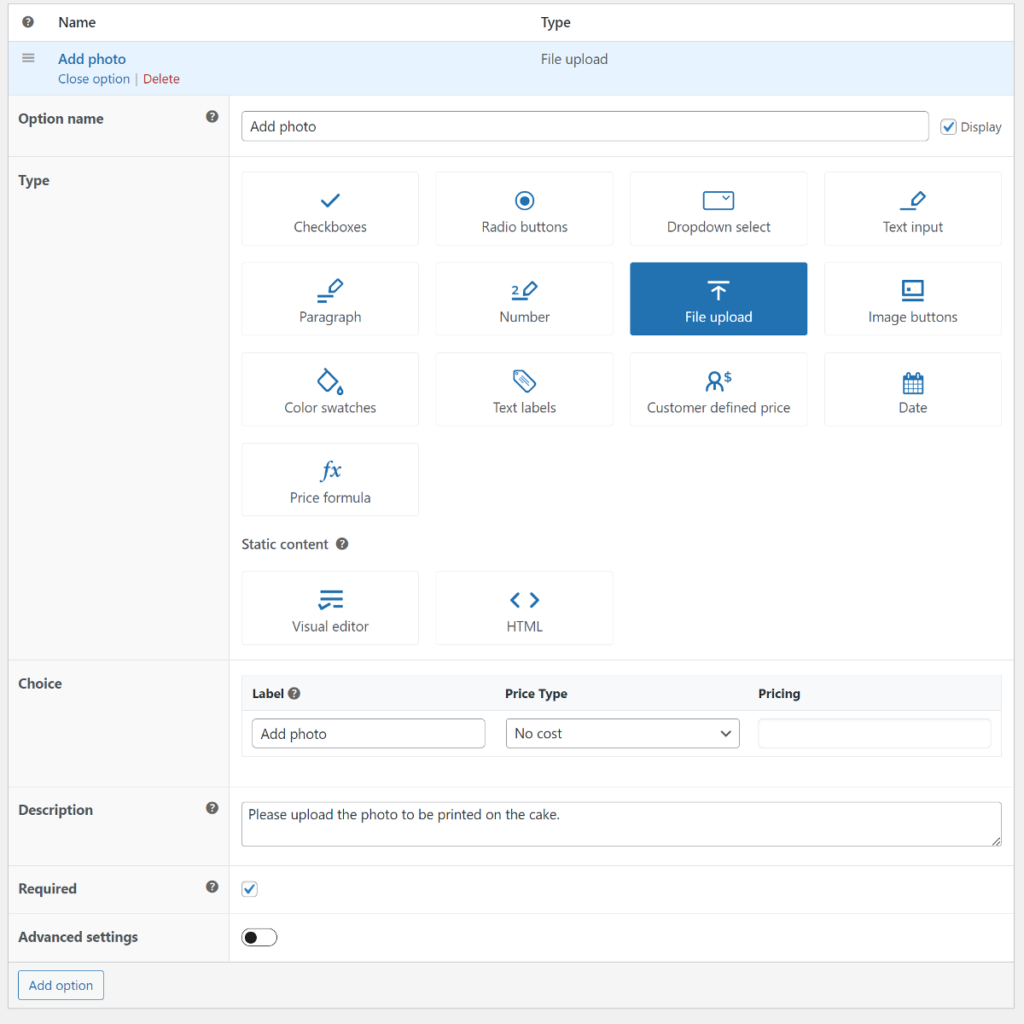
После выбора типа надстройки вы можете добавить варианты, которые будут представлены вашим клиентам на странице продукта. Для каждого выбора вы можете установить тип цены и цену, которая будет отображаться для покупателя. Кроме того, вы также можете установить, будет ли выбор предварительно выбран, если клиент не удалит его вручную.
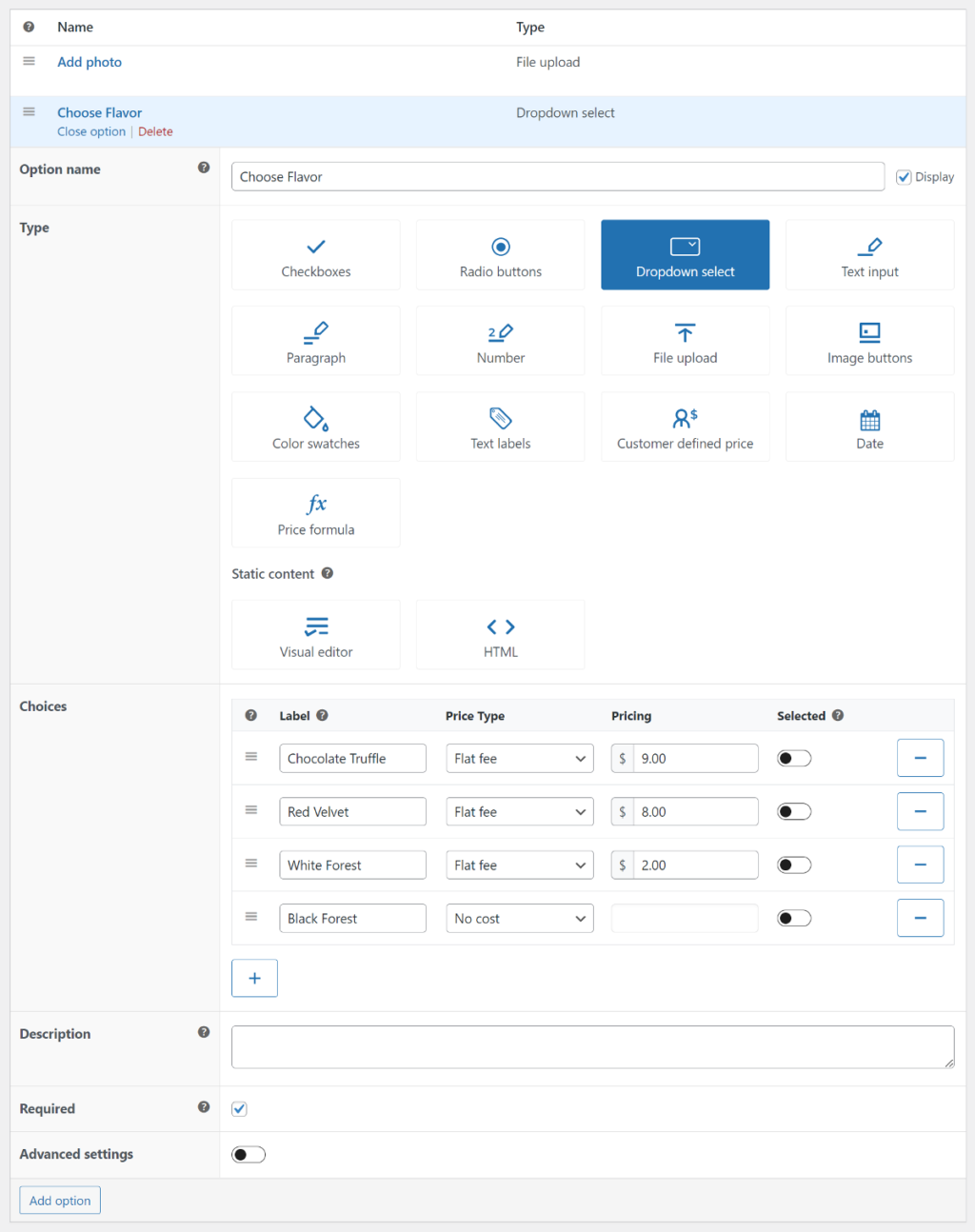
Чтобы предоставить своим клиентам дополнительные инструкции или информацию, вы также можете добавить описательный текст, который будет отображаться над вариантами выбора. Например, вы можете включить такие инструкции, как «Выберите до 3 дополнительных посыпок».
Затем вы можете поставить галочку, чтобы покупатели сделали хотя бы один выбор, прежде чем добавить товар в свою корзину.
Расширенные настройки
Параметры продукта WooCommerce от Barn2 предлагают расширенные настройки, которые дают вам точный контроль над тем, какие параметры доступны вашим клиентам. Эти настройки включают ограничения количества и условную логику.
Чтобы получить доступ к этим расширенным настройкам, просто переключите кнопку.
Для параметра «Ограничение количества» вы можете установить минимальное и максимальное значения, которые покупатели должны выбрать, прежде чем они смогут добавить продукт в свою корзину. Эти значения не отображаются во внешнем интерфейсе, поэтому, если вы хотите добавить эту информацию в качестве руководства для клиента, вы можете использовать поле «Описание», доступное выше.
Далее идет условная логика, которая позволяет динамически отображать или скрывать параметры продукта на основе параметров, которые уже выбрали клиенты. В нашем примере с фототортом, если вы добавили параметр «Ароматы», вы можете создать параметр «Посыпать», который появляется только при выборе вкуса «Шоколадный трюфель».
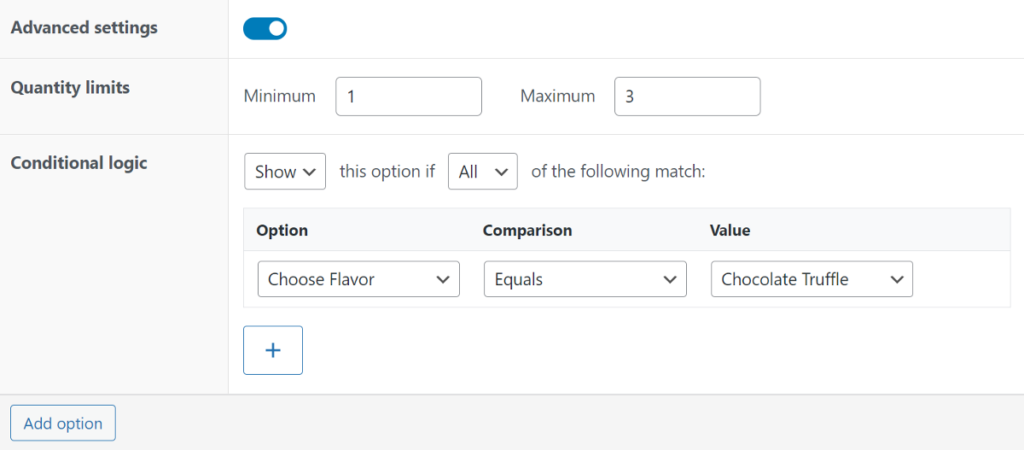
Чтобы использовать условную логику, вам сначала нужно сохранить изменения, а затем добавить правила, определяющие, когда параметры отображаются или скрываются в зависимости от конкретных условий. Вы можете обратиться к документации по условной логике на веб-сайте Barn2, чтобы узнать больше об этом.
После добавления всех надстроек нажмите кнопку «Сохранить изменения» внизу, чтобы параметры вступили в силу на веб-сайте.
Как отображать дополнения к продукту в вашем магазине WooCommerce?
После того, как вы создали дополнения к продукту, вы можете отобразить их в своем магазине WooCommerce несколькими способами. Давайте теперь посмотрим на параметры отображения.
1. Отображение на странице одного продукта
По умолчанию плагин WooCommerce Product Options отображает дополнительные поля на странице одного продукта. Вам не нужно настраивать какие-либо настройки, и он работает со всеми темами WooCommerce.
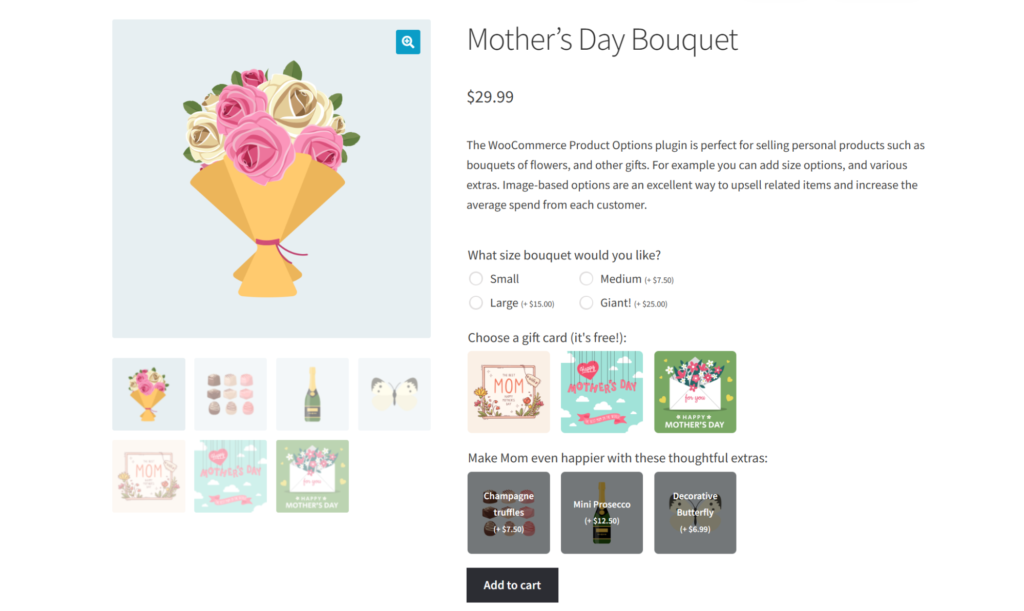
Этот вариант отображения подходит, если у вас есть только несколько продуктов с дополнительными надстройками.
Однако, если вы являетесь интернет-магазином, продающим множество настраиваемых продуктов, возможно, стоит изучить альтернативные варианты отображения, чтобы предоставить покупателям более удобный процесс совершения покупок.
Один из способов сделать это — отобразить ваши продукты в виде таблицы. Этот уникальный подход может дать вашему магазину преимущество перед конкурентами, поскольку покупатели могут легко добавлять товары в свою корзину с одной страницы. В следующем разделе мы более подробно рассмотрим, как этого добиться.
2. Отображение дополнений к продукту на странице магазина.
Конечно, в идеале клиенты хотели бы иметь возможность выбирать дополнения к продукту, не посещая отдельную страницу для каждого продукта. Это не работает с макетом страницы магазина по умолчанию, и вы можете добиться этого, перечислив свои продукты в таблице, дополненной столбцом «Купить», содержащим параметры надстроек вашего продукта.
Для отображения надстроек продукта в таблице продуктов вам понадобится дополнительный плагин. Мы рекомендуем плагин WooCommerce Product Table, который официально поддерживает параметры продукта WooCommerce.
Этот плагин заменяет существующий макет магазина одностраничным табличным макетом с возможностью поиска. В макете таблицы также есть столбец «Купить», который содержит все, что нужно покупателям для добавления товаров в корзину, не покидая страницу — сюда входят и дополнения к продуктам!
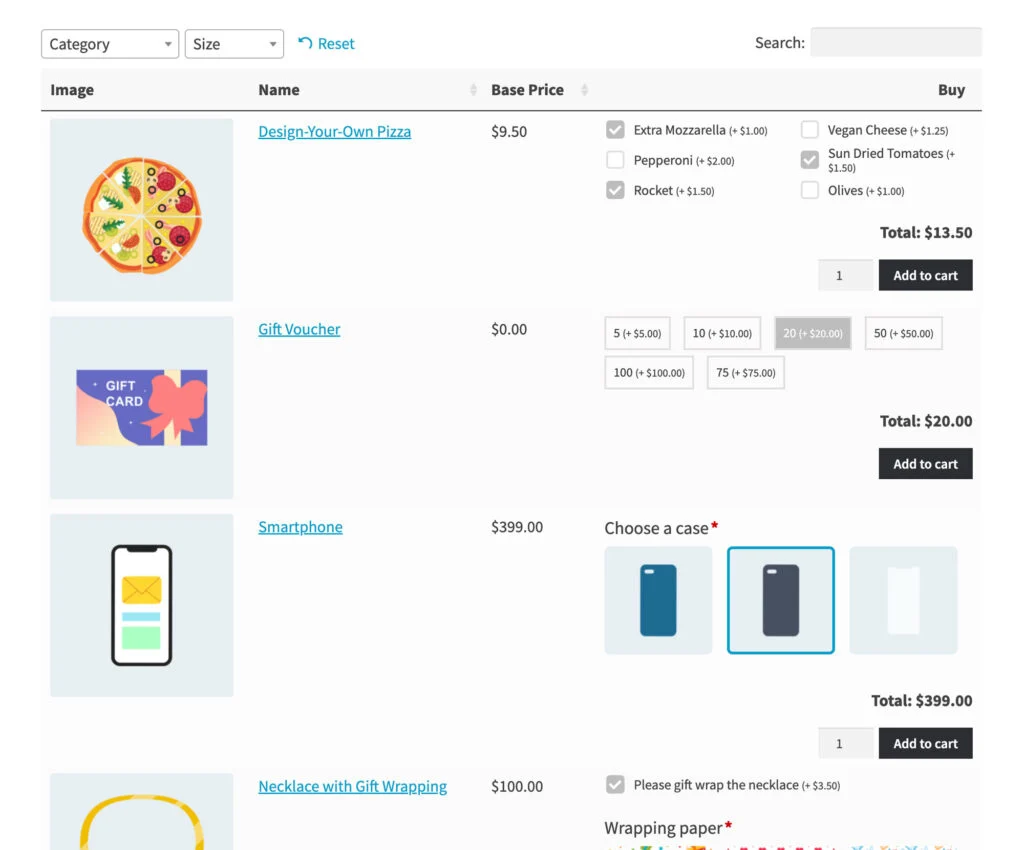
Ключевым преимуществом здесь является то, что клиентам не нужно переходить на отдельные страницы продукта, чтобы выбрать нужные дополнения к продукту.
Макет таблицы продуктов является хорошим вариантом отображения. Однако, если ваши продукты имеют много вариантов персонализации, они могут занимать много места в представлении таблицы продуктов. Другое решение — использовать плагин быстрого просмотра.
2. Показывать дополнения к продукту в лайтбоксе быстрого просмотра
Параметры продукта WooCommerce также легко интегрируются с плагином WooCommerce Quick View Pro, что позволяет отображать сведения о продукте в дополнение к дополнительным полям надстроек. Он работает путем добавления кнопки «Быстрый просмотр» на страницы вашего магазина, которая открывается в лайтбоксе.
Лайтбокс быстрого просмотра избавит клиентов от необходимости посещать отдельные страницы продукта, чтобы найти дополнительную информацию о продукте. Вместо этого они могут нажать кнопку «Быстрый просмотр», чтобы открыть лайтбокс, просмотреть сведения о продукте, выбрать надстройки и добавить в корзину — и все это из удобного лайтбокса.
Вот и все! Вот как легко отображать дополнения к продукту тремя разными способами.
Добавление дополнительных надстроек продукта в WooCommerce
Варианты продуктов WooCommerce не всегда могут обеспечить гибкость, необходимую для создания действительно настраиваемых продуктов.
Именно здесь вступают в действие плагины надстроек продукта, такие как WooCommerce Product Options. Он позволяет вам легко создавать надстройки продукта для вашего магазина WooCommerce и управлять ими, давая вам возможность предлагать своим клиентам широкий спектр дополнительных опций и функций.
Если вы хотите просмотреть некоторые альтернативные решения, ознакомьтесь с нашей коллекцией лучших надстроек для продуктов WooCommerce.
